Como monitorar o desempenho do site WordPress sem o Google Analytics
Publicados: 2024-02-01Você está procurando uma maneira melhor de acompanhar o desempenho sem o Google Analytics?
O Google Analytics é a ferramenta analítica mais utilizada. Mas muitas vezes pode ser um exagero para a maioria dos sites WordPress e pode ser um desafio configurar e encontrar os dados importantes para o seu site.
Felizmente, existem maneiras de acompanhar o desempenho do seu site e obter dados analíticos valiosos sem configurar o Google Analytics.
Neste artigo, você aprenderá uma maneira fácil de monitorar o desempenho do site WordPress sem usar o Google Analytics.
Por que usar uma alternativa ao Google Analytics?
O Google Analytics é a ferramenta por trás de quase 50% dos sites hoje. Quando a maioria das pessoas pensa em análise de sites, o Google Analytics é uma das únicas ferramentas que vem à mente.
É uma ferramenta popular que fornece dados valiosos de tráfego e desempenho. No entanto, embora muitos sites o utilizem, existem ferramentas melhores para o seu site.
Aqui estão algumas das desvantagens mais significativas de usar o Google Analytics:
É complexo e difícil de usar
Se você já passou algum tempo usando o Google Analytics, provavelmente teve que passar por vários tutoriais para descobrir como acessar dados analíticos básicos sobre seu site. Não só isso, mas a cada ano a ferramenta fica mais complexa.
Ser capaz de ver informações básicas sobre o seu site e configurar o rastreamento das métricas que são mais valiosas para você exige um trabalho sério. Iniciantes que procuram uma ferramenta fácil de usar que
Tem problemas com privacidade de dados
Uma das desvantagens mais significativas são as preocupações com a privacidade em torno do Google Analytics. Ele não apenas coleta informações detalhadas do usuário, mas todos os usuários devem oferecer consentimento devido a regulamentações recentes. Freqüentemente, isso ocorre na forma de um slide-in, onde os usuários devem aceitar ou rejeitar.
Pode impactar negativamente as velocidades de carregamento
Adicionar o Google Analytics ao WordPress requer adicionar um snippet de código ao cabeçalho do seu site. Este código de rastreamento é usado para coletar e monitorar dados de tráfego. O problema é que esse código pode impactar negativamente a velocidade e o desempenho do seu site.
Métricas importantes de desempenho do site WordPress a serem consideradas
Você não precisa do Google Analytics, mas precisa de alguma forma de análise.
Ao avaliar outras ferramentas analíticas do WordPress, certifique-se de obter acesso aos seguintes dados:
- Seu volume total de tráfego
- Métricas no site, como taxa de rejeição e tempo gasto no site
- De quais sites/plataformas seus visitantes vieram
- Quantas páginas eles visualizaram
- O país de origem dos seus visitantes
- Os dispositivos que os visitantes usam para acessar seu site
- As páginas e postagens que recebem mais tráfego
Com dados como esses, você saberá o desempenho do seu site e será muito mais difícil tomar decisões estratégicas que façam seu site crescer.
Felizmente, você não precisa do Google Analytics para rastrear todos esses dados essenciais sobre o seu site. Existem todos os tipos de alternativas fáceis de usar do Google Analytics que atenuam todas as desvantagens que destaquei acima.
Como acompanhar o desempenho do site sem o Google Analytics
Praticamente todos os sites costumavam usar o Google Analytics, mas com as recentes preocupações com a privacidade e a crescente complexidade da ferramenta, muitas alternativas novas estão disponíveis, especialmente dentro do ecossistema WordPress.
Uma das alternativas mais amigáveis para iniciantes é o Independent Analytics.
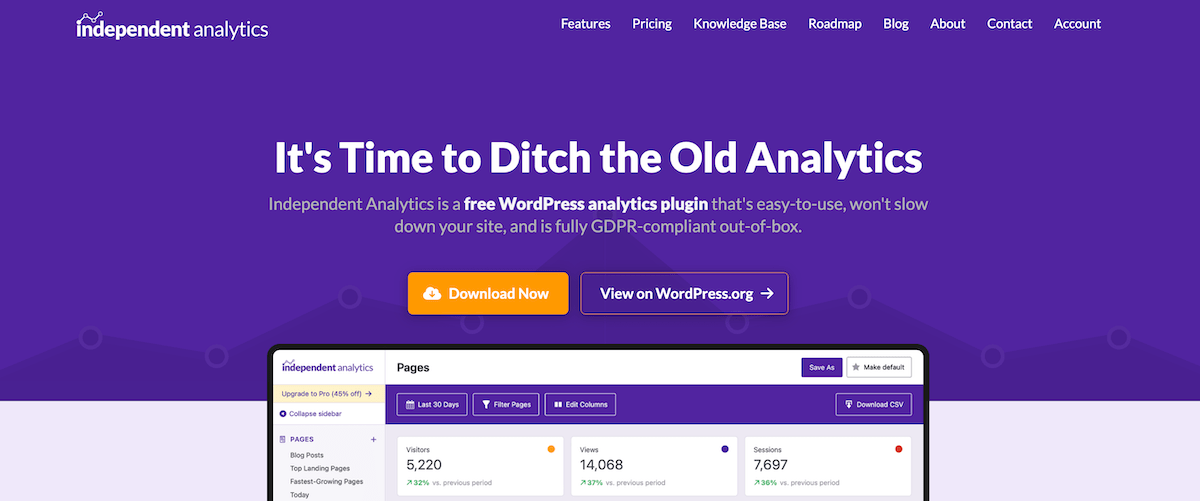
Este plug-in é executado inteiramente em seu site, portanto, a instalação de scripts de rastreamento de terceiros é desnecessária.
Isso não torna seu site lento nem afeta negativamente o desempenho. Além disso, como não usa cookies nem armazena nenhuma informação de identificação pessoal de seus usuários, é mais compatível e compatível com a privacidade.
Isso também pode tornar seus dados analíticos mais precisos, já que os usuários não precisam aceitar cookies para que os dados sejam relatados.
1. Instale o plugin de análise independente
A primeira coisa que você precisa fazer é instalar o plugin. Há uma versão gratuita disponível que fornece dados analíticos relevantes do site que podem ser suficientes para a maioria dos usuários.
No entanto, está disponível uma versão premium do plug-in que fornece tudo na versão gratuita, além de dados analíticos em tempo real, análises WooCommerce e análises de campanha.
2. Visualize a análise do seu site e os dados de desempenho
Depois de instalar o plugin, tudo que você precisa fazer é clicar na guia Analytics no painel do WordPress. Isso fornece uma visão geral imediata dos dados de desempenho mais importantes do seu site.
Você poderá ver métricas como:
- Número de visitantes, visualizações e sessões do site
- Duração média da sessão
- Número médio de visualizações por sessão
- Taxa de rejeição
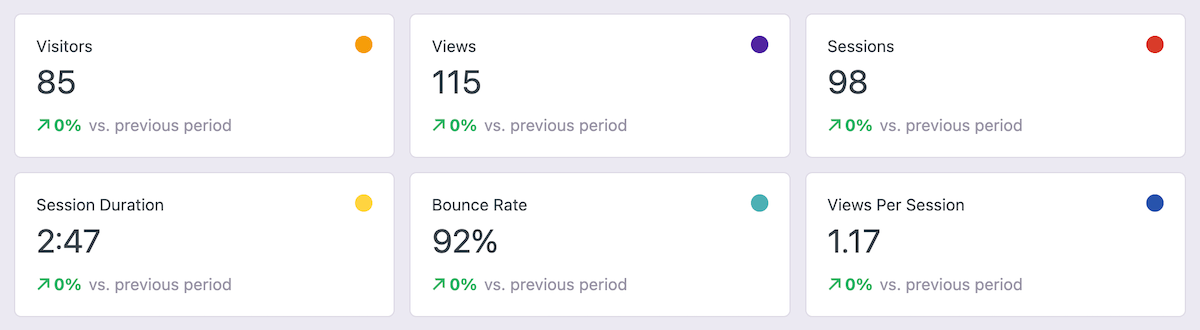
Você também verá um gráfico que rastreia seu tráfego nos últimos 30 dias. Você pode classificar por visualizações horárias, diárias, mensais ou semanais.
Isso permite que você veja a evolução do seu tráfego ao longo do tempo e se você está tomando as decisões corretas sobre o aumento do tráfego do seu site.
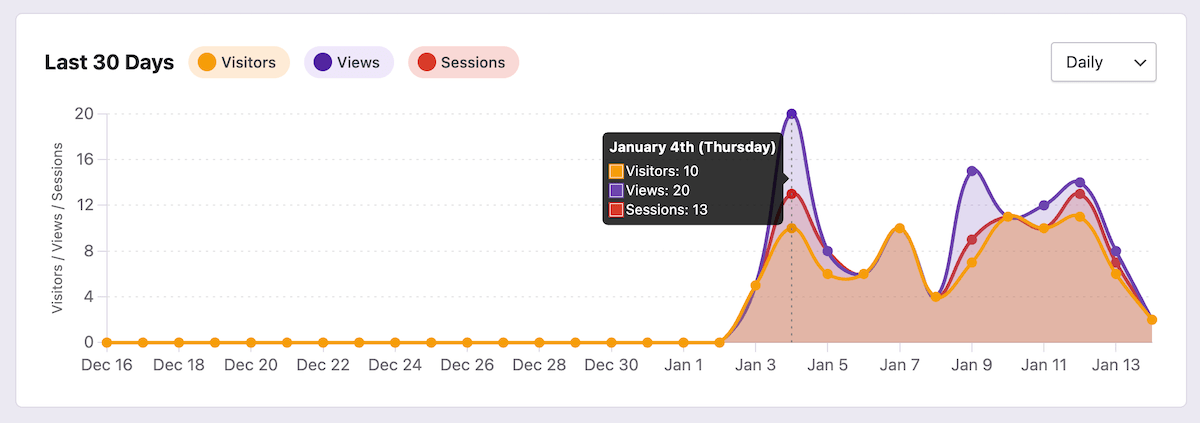
Abaixo disso, há um detalhamento de suas postagens e páginas mais populares. Você verá o número de visitantes, visualizações e quanto tempo os visitantes gastam em cada postagem.
Esses dados podem ser inestimáveis, pois mostram os tipos de conteúdo aos quais seu público mais responde e trazem mais tráfego para seu site.

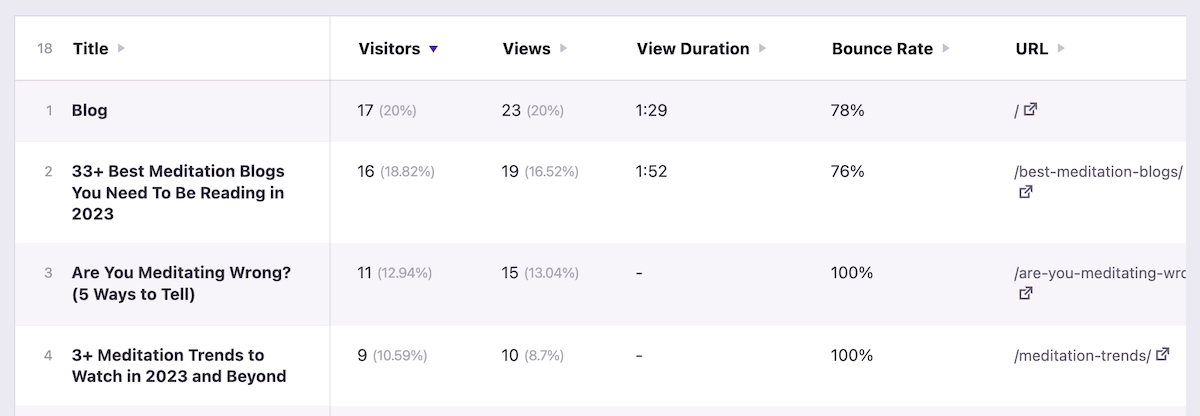
Todos os dados desta tela podem ser classificados, filtrados e customizados de acordo com suas necessidades. Por exemplo, você pode classificar por autor, encontrar páginas 404, ver tipos de postagem personalizados e muito mais.
Na coluna da esquerda, no menu Páginas , você pode classificar seus dados de tráfego e desempenho por postagens de blog, páginas de destino, páginas de crescimento mais rápido e dados do seu site hoje.
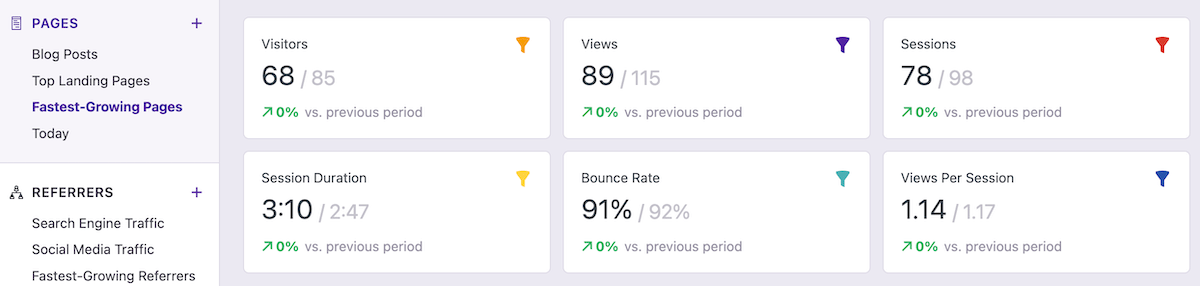
Clique na opção de menu correspondente e os dados do seu site serão alterados na tela principal. Isso permite que você veja rapidamente suas páginas e postagens de melhor desempenho, sem precisar vasculhar uma página de configurações complexas.
Dados de referência
A seguir, você pode ver quais sites e plataformas estão enviando mais tráfego para o seu site WordPress clicando na opção de menu Referenciadores . Isso mostra um detalhamento de quais mecanismos de pesquisa, sites e redes de mídia social estão enviando tráfego para você e o desempenho desse tráfego.
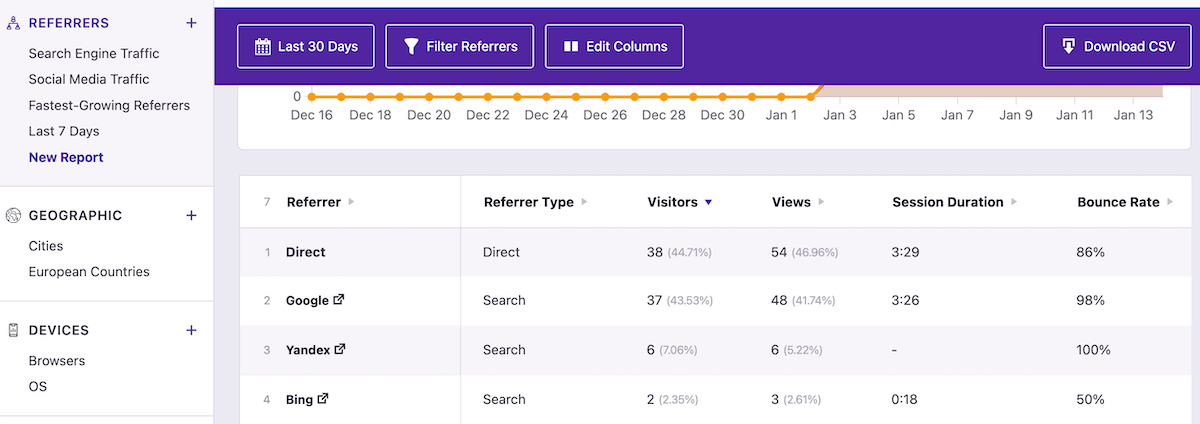
Esses dados ajudam você a ver os canais mais valiosos e onde você deve concentrar seu tempo e energia.
Você pode se aprofundar no tráfego do mecanismo de pesquisa e do tráfego de mídia social clicando nas opções do menu à esquerda.
Dados geográficos
Clicar na opção de menu Geográfico fornece uma análise detalhada dos países em que seus visitantes estão localizados. Você verá uma visualização de mapa e um gráfico que mostra o desempenho do tráfego em cada país.
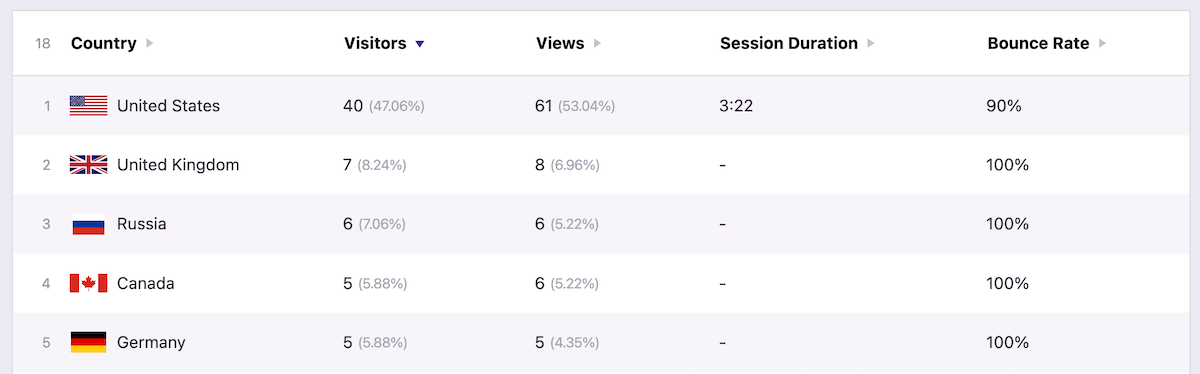
Você pode restringir ainda mais essas regiões clicando nas opções de menu Cidades ou Países Europeus . Esses dados ajudarão você a entender melhor de onde vem seu público e os idiomas que ele fala.
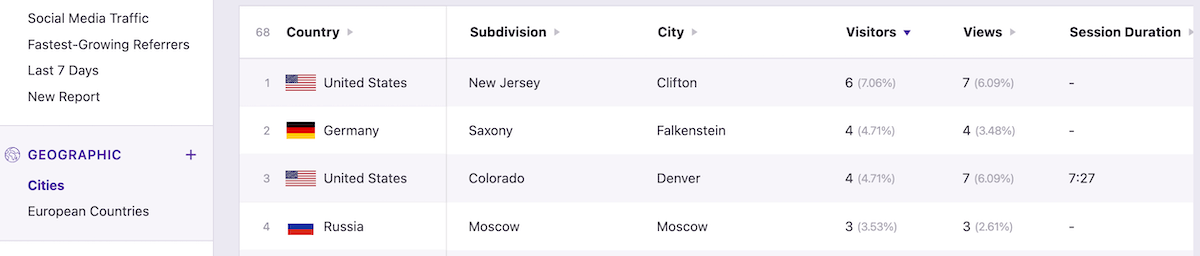
Dados do dispositivo e do sistema operacional
Compreender os dispositivos e sistemas operacionais que as pessoas usam para visitar seu site pode ajudá-lo a criar uma melhor experiência de usuário. Melhorar a experiência do usuário faz com que os visitantes passem mais tempo em seu site, melhorando métricas importantes na página.
Ótimas métricas na página não apenas levam a mais visitantes de retorno e a uma marca mais forte, mas esses sinais sugerem ao Google que seu site é de qualidade, o que pode levar a melhores classificações e mais tráfego.
Clique na guia Dispositivos para visualizar o detalhamento do seu dispositivo. Você verá quais dispositivos enviam mais tráfego para desktops, celulares e tablets, além do desempenho desse tráfego.
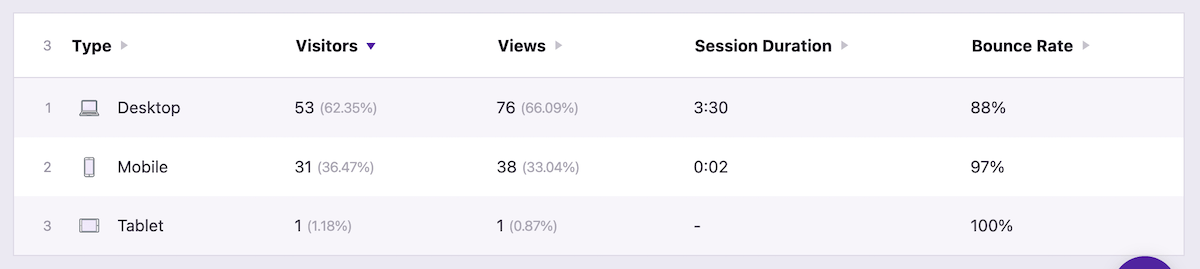
Para obter ainda mais detalhes, clique nas opções de menu Navegador ou SO para obter uma visão detalhada dos navegadores e sistemas operacionais individuais que seus usuários preferem.
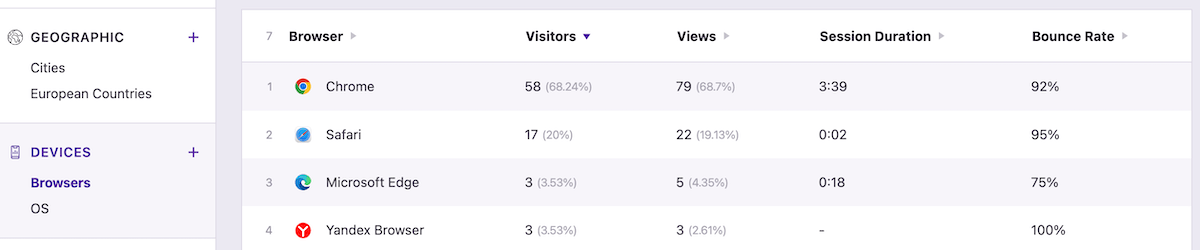
Análise Premium e dados de desempenho
Como você pode ver, o Independent Analytics fornece uma tonelada de análises valiosas e dados de desempenho de tráfego que rivalizam com o Google Analytics. O melhor de tudo é que ele faz isso sem deixar seu site lento ou sem fazer nenhuma configuração. Simplesmente funciona!
A versão premium do plugin fornece ainda mais dados que alguns proprietários de sites precisarão para melhorar ainda mais seus sites.
Com a versão premium, você pode criar e rastrear URLs de campanha, visualizar análises do WooCommerce, ver suas estatísticas em tempo real e gerar relatórios mensais automatizados por e-mail.
O acesso aos dados de relatórios de campanha ajuda você a ver o desempenho de suas campanhas, para que possa medir com mais eficácia o ROI em campanhas de marketing.
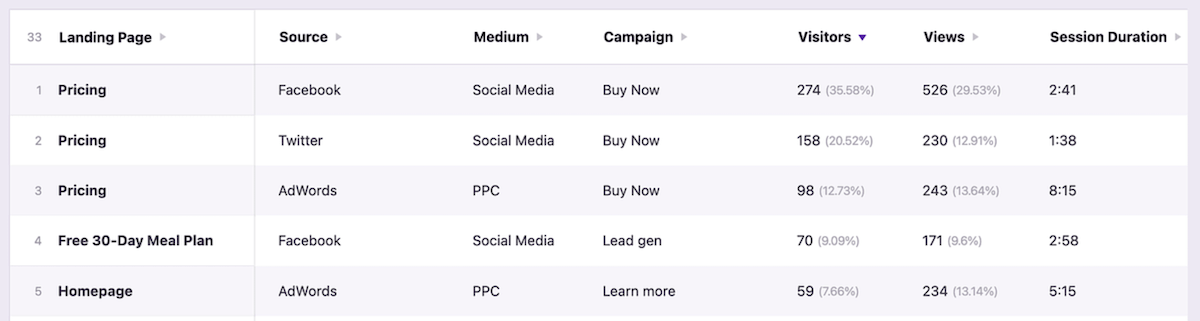
É isso
Aprender como monitorar o desempenho do site WordPress sem o Google Analytics é uma ótima maneira de obter dados analíticos úteis sem as desvantagens da velocidade lenta do site e outras preocupações com privacidade.
A maneira mais simples de fazer isso é através do plugin Independent Analytics. Ele não apenas fornece dados detalhados de desempenho e análise do site, mas também não requer configuração técnica. Instale o plugin e você estará pronto para começar.
Claro, você sempre pode experimentar e testar outros plug-ins analíticos do WordPress para ver qual deles funciona melhor para os objetivos do seu site.
